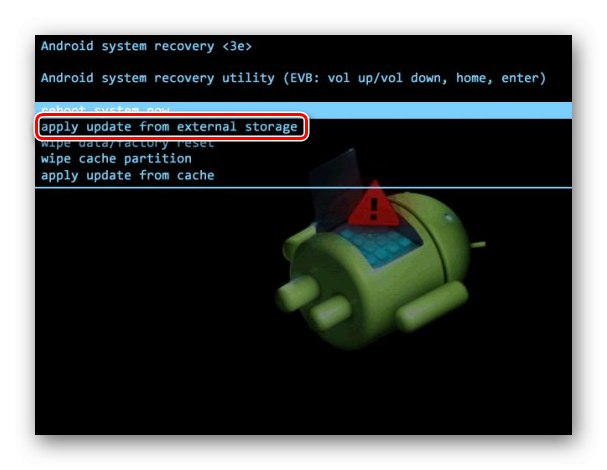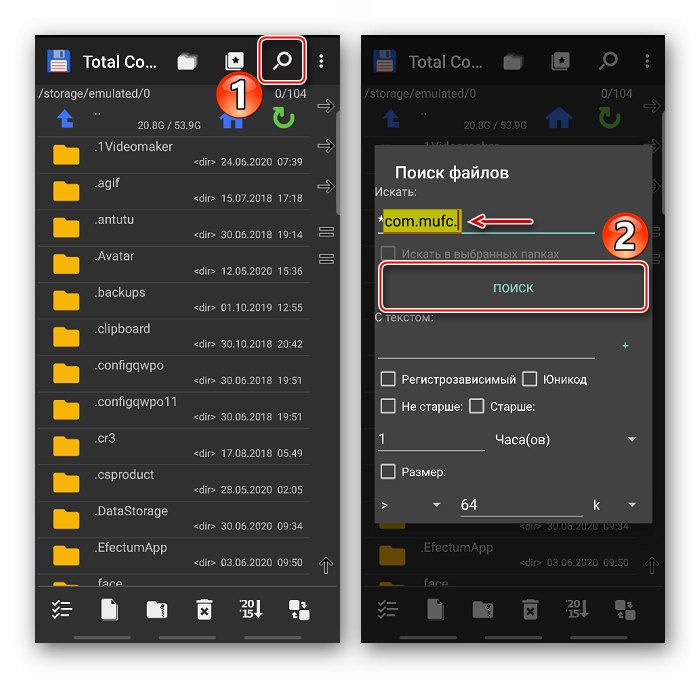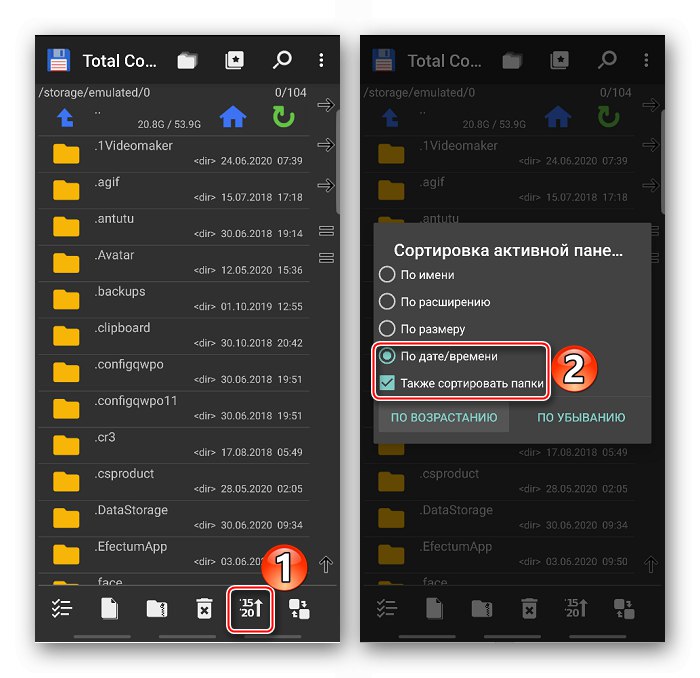Спосіб 1: Видалення вірусу без прошивки
Xhelper - це шкідлива програма, основна функція якої показувати рекламу додатків, розміщених на сторонніх ресурсах, і заробляти на кліках користувачів по ній. Але вважається, що вірус розвивається і його функціонал може бути набагато ширше. Коли в минулому році кількість заражених пристроїв з Android досягло більше 45 000, фахівці лабораторії Malwarebytes і Symantec Enterprise Security (Broadcom) почали активно займатися цією проблемою.

Звичайного видалення трояна недостатньо, так як в пам'яті завжди залишається щось, що допомагає йому відновитися. Тому співробітникам Malwarebytes знадобилося кілька місяців, щоб знайти спосіб, який на практиці допомагає позбутися від Xhelper. Пристрій вони сканували своїм антивірусом, але його можна встановити тільки на шосту або вище версії Андроїд. Для більш ранніх версій операційної системи можна спробувати скористатися іншою антивірусною програмою, наприклад, Norton Mobile Security, яку рекомендують Symantec.

Читайте також: Антивіруси для Андроїд
Система на пристрої, який вони «лікували», була скинута до заводських налаштувань. Дослідники не вважають цю умову обов'язковим, але таким чином вони змогли виключити зараження смартфона стороннім ПЗ. Детальніше про скидання налаштувань до заводських написано в окремій статті.
Докладніше: Як скинути настройки на Android
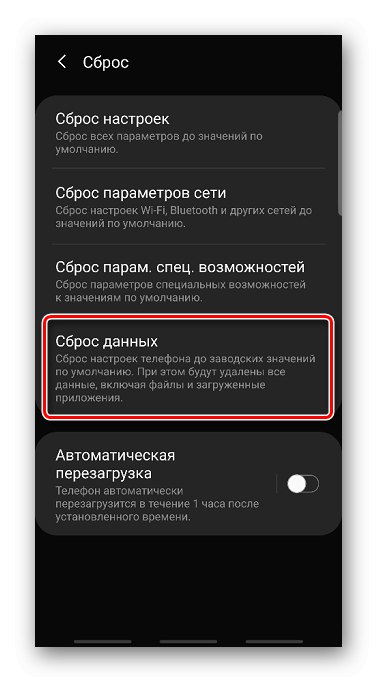
Перед початком роботи на телефон потрібно встановити файловий менеджер з можливістю пошуку файлів і папок. У конкретному випадку буде використовуватися Total Commander.
Завантажити Malwarebytes для Android з Google Play Маркета
Завантажити Norton Mobile Security з Google Play Маркета
- Malwarebytes припускають, що відновлення вірусу після видалення прямо, але побічно сприяє Google Play Маркет, тому перед скануванням його потрібно відключити. Для цього заходимо в «Налаштування» Android, відкриваємо розділ «Додатки» і знаходимо там магазин від Гугл.
![Пошук Google Play Маркета на пристрої з Android]()
Тапа «Вимкнути» і підтверджуємо.
- Тепер запускаємо сканування системи за допомогою встановленого антивіруса, щоб видалити з неї всі шкідливі програми. Також в розділі «Додатках» можна пошукати і вручну видалити ПЗ з іменами: xhelper, fireway і «Налаштування» (тільки якщо «Settings» відображаються двічі).
- Запускаємо файловий менеджер і шукаємо всі файли, які починаються на com.mufc.
![Пошук шкідливих файлів Xhelper за допомогою Total Commander]()
Якщо такі назви є, запам'ятовуємо їх дату. Потім в Тотал командер встановлюємо сортування за датою і видаляємо всі файли і папки, що з'явилися в сховище пристрою в той день. Ми залишаємо тільки найосновніші, наприклад, каталог «Download».
![Пошук супутніх Xhelper шкідливих файлів за допомогою Total Commander]()
Приблизно це повинно виглядати так, як показано на скріншоті нижче. Після видалення вірус повинен зникнути, тому можна включати Google Play Маркет.
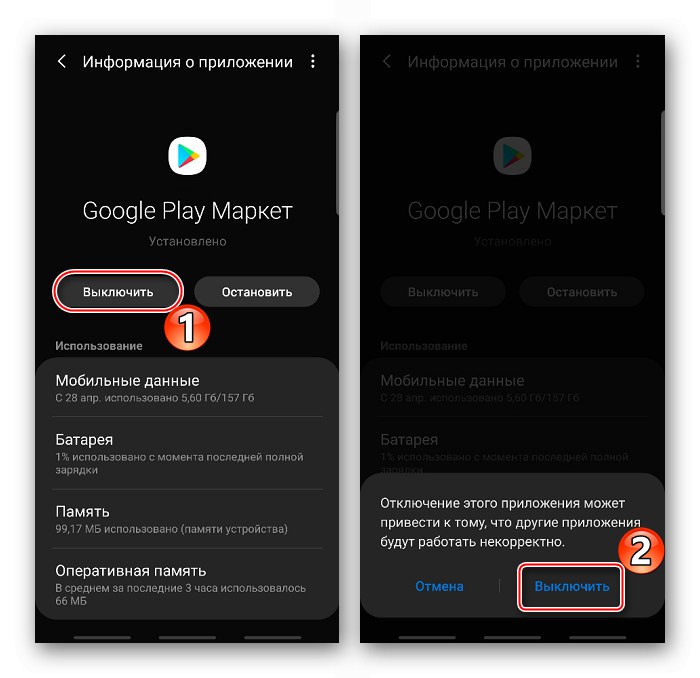
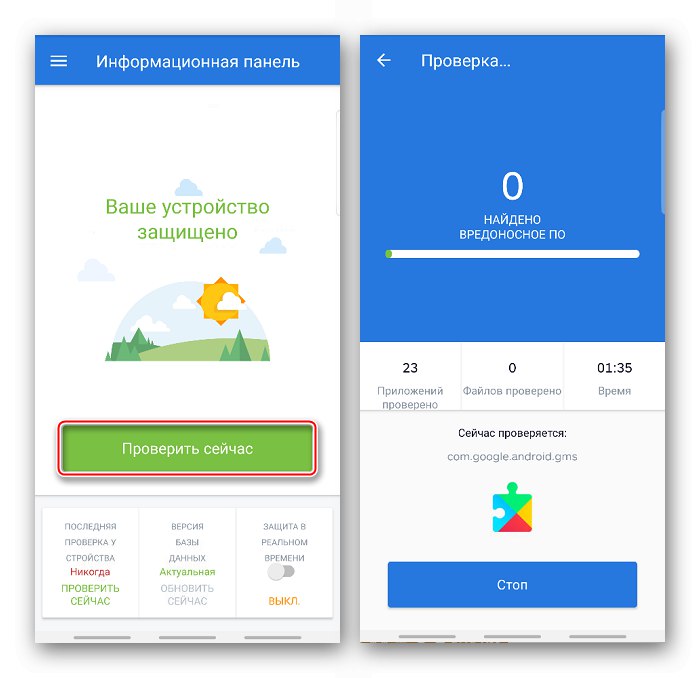

Читайте також: Файлові менеджери для Android
Якщо проблема збереглася, Malwarebytes Labs пропонують написати їм в службу підтримки для пошуку інших рішень. Адже цей метод так і з'явився, коли до них звернувся один з користувачів форуму.
Спосіб 2: Прошивка пристрою
До цього позбудеться від вірусу можна було тільки шляхом повного переустановлення операційної системи. Рішення підходить не всім, враховуючи, що для цього доведеться отримувати root-права, а на деякі телефони складно знайти хорошу прошивку. Проте цей метод поки залишається актуальним. Детальніше про те, як перепрошити пристрій з Андроїд, написано в окремих статтях.
Докладніше: Як прошити телефон з Android